Obs!: Denne artikkelen er ikke relevant lenger og vil snart bli fjernet. Vi fjerner koblinger vi vet om for å forhindre problemer med feilmeldingen «Siden ble ikke funnet». Hvis du har opprettet koblinger til denne siden, bør du fjerne dem, slik at vi sammen bidrar til å holde orden på nettet.
-
Klikk Innstillinger på Word-menyen, og klikk deretter Skriv ut under Utdata og deling.
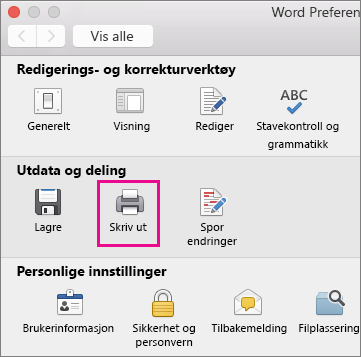
-
Merk av for Skriv ut bakgrunnsfarger og bilder under Utskriftsalternativer.
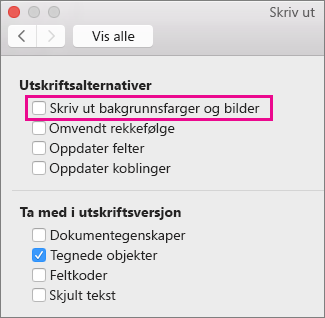
-
Lukk dialogboksen Skriv ut.
-
Klikk Skriv ut på Fil-menyen.










